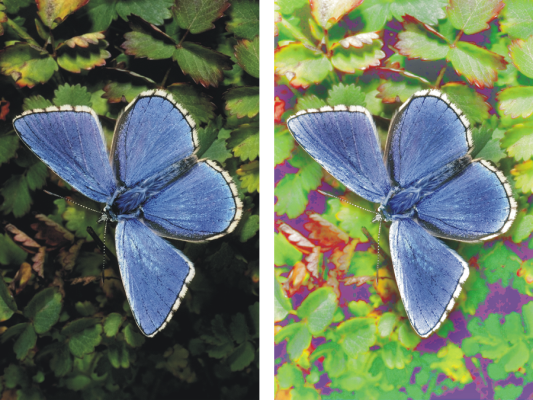
| • | 套用高反差效果 |
[高反差] 效果會隱藏包含漸層的低頻率區域,或是亮度階層的平滑邊界。這樣會留下高頻率的區域或是僅留下影像的邊緣,使亮度階層間差異很明顯。
[高反差] 使用 [高斯] 或 [圓形] 孔徑選項。[高斯] 孔徑會影響紅、綠、藍三原色;[圓形] 孔徑會使用影像亮度。您可以使用 [等化] 效果使高反差的效果更為明顯。
[高反差] 效果會顯示亮度階層之間的明顯差異。
| 套用高反差效果 |
|
| 1 . | 將效果套用至: |
| • | 畫布 — 按一下「圖層」面板中的「畫布」。 |
| • | 選取區 — 按一下工具箱中的選取工具,然後在文件視窗中進行拖曳以選取區域。 |
| • | 圖層 — 按一下「圖層」面板中的圖層。 |
| 2 . | 選擇「效果」 |
| 3 . | 在 [高反差] 對話方塊中,啟用孔徑選項。 |
| 4 . | 移動 [量] 滑桿以決定隱藏多少低頻率區域。 |
| 這個值以圖素定義選擇影像區域周圍每個圖素的半徑。向左移動此滑桿隱藏較多的低頻率資訊。向右移動此滑桿隱藏較少的低頻率資訊。 |